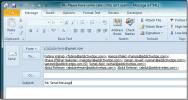Kuidas luua Excel 2010-s lihtsat makro
Makrode kaudu ei pea te sama tüüpi andmetega sama ülesannet või toimingut tegema. Makrod on programmi Excel 2010 sisseehitatud funktsioon, mis võimaldab kasutajal erinevaid ülesandeid salvestada ja neid mõnel teisel andmeosal rakendada. See töötab taustal, salvestades iga hiireklõpsu ja klahvivajutusi, mida teete ülesande täitmise ajal. Kui soovite seda ülesannet samal viisil teha, peate lihtsalt salvestatud makro tagasi mängima.
Eeldus: meil on Excelis kaks töölehte, mis sisaldavad õpilaste andmeid; Nimi, Kursusja Margid on saadud.
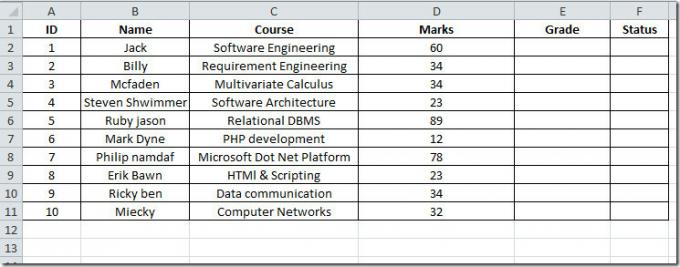
Nüüd tahame valemi panna E2 ja F2 Amet hinde arvutamiseks vastavalt Marks turvatud ja Olek õpilase kohta. Selle tegemise ajal salvestame makro, et see rakendaks sama valemit ka teisel töölehel.
Alustuseks peame salvestama makro. Liikuge lehele Vaade sakk ja klõpsake nuppu Makrod rippnuppu ja vajuta Salvesta makro.

Sa jõuad Salvesta makro Dialoogiboksis määrake hõlpsaks juurdepääsuks sobiv nimi ja kiirklahv. Tulemus Okei salvestamise alustamiseks.
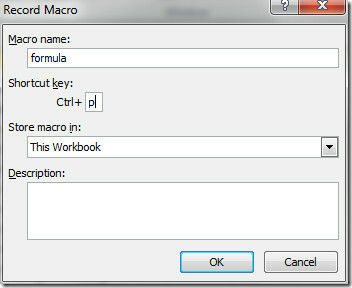
Nüüd sisse Hinne
Veergu paneme valem, mis annab hinde vastavalt õpilase poolt tagatud hindele. Sisse Olek veergu lisame valemi, mis näitab õpilase olekut vastavalt kindlustatud klassile.Hinne veerus positsioonil E2, valem läheb niimoodi.
= IF (D2> = 80, “A”, IF (D2> = 75, “B”, IF (D2> = 70, “B +”), IF (D2> = 70, “B”, IF (D2> = 65, ”C +”, IF (D2> = 60, “C”, “D”)))))))
Olekuveerus positsioonis F2 oleks see selline;
= IF (F2 = “A”, “Pass”, IF (F2 = “B”, “Pass”, IF (F2 = “B +”, “Pass”, IF (F2 = “C”, “Pass”, IF) (F2 = ”C +”, “Pass”, IF (F2 = “D”, “Fail”))))))

Taustal töötav makrosalvesti, mis salvestab kõik toimingud, leidke nüüd mõlema lõpus risti sümbol (Margid ja olek) rakud. Kui lohistate risti sümboli vastavate veergude lõppu, rakendatakse valemit kõigile vastavatele lahtritele.
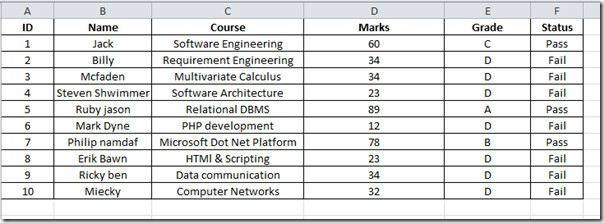
Nüüd liikuge lehele Vaade vahekaardil klõpsake Makrod rippnuppu ja vajuta Lõpeta salvestamine.
Kui soovite kasutada makrot, mis sisaldab valemit märkide ja oleku hindamiseks mõnel muul andme- või töölehe osal, minge järgmisele õpilaskirjete töölehele.
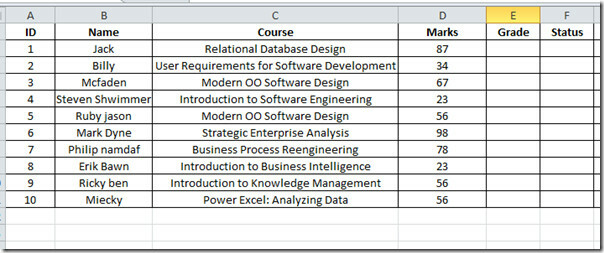
Nüüd alustage makro, minnes kumbagi Makrod rippmenüüst või lihtsalt sellele eraldatud kiirklahvi (Ctrl + P) vajutamisega. näete, et valem rakendatakse viivitamata Hinne ja Olek veerge.
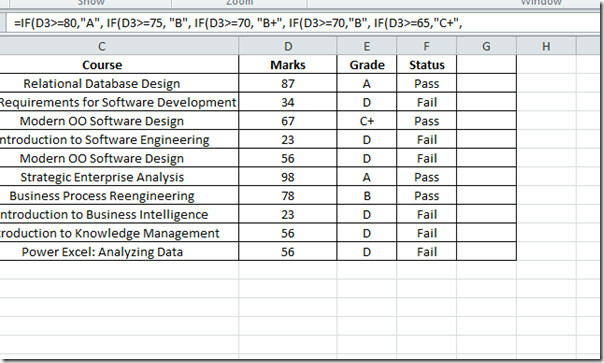
Makrode kasutamine võib säästa palju aega, eriti kui peate valemi loomisega hakkama saama tohutu hulga andmetega konkreetse osa jaoks, kasutades tingimuslikku vormindamist, lahtrite kohandamist, konkreetse andmekogu valimist, jne.
otsing
Viimased Postitused
Ühendage Outlook 2010 salvestusruum ja kaustad kindlaksmääratud kuupäevavahemikus [pistikprogramm]
Outlook 2010 salvestab e-kirjad, märkmed, ülesanded ja muud üksused...
Hankige meeldetuletusteateid, et kasutada Outlook 2010 grupi meilidele vastamiseks kõigile
Kui sageli juhtub, et klõpsame ekslikult Vasta selle asemel Vasta k...
Automaatselt manustage / eemaldage MS Outlook PST-failid SmartPST-iga
MS Exchange'i või mõne muu MS Outlooki e-posti serveri konto konfig...

![Ühendage Outlook 2010 salvestusruum ja kaustad kindlaksmääratud kuupäevavahemikus [pistikprogramm]](/f/21dd22602a16e535bbdd84c552b88e63.png?width=680&height=100)